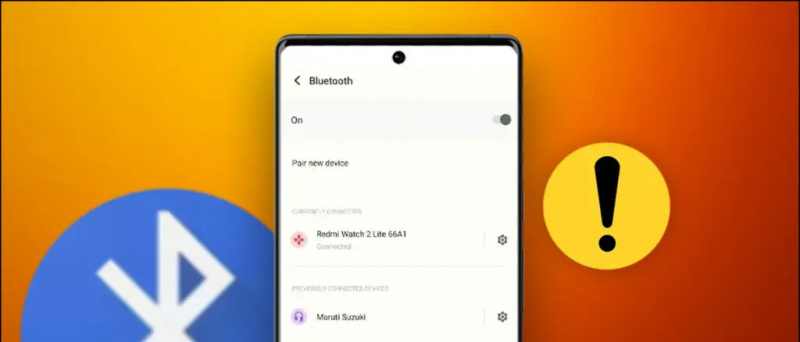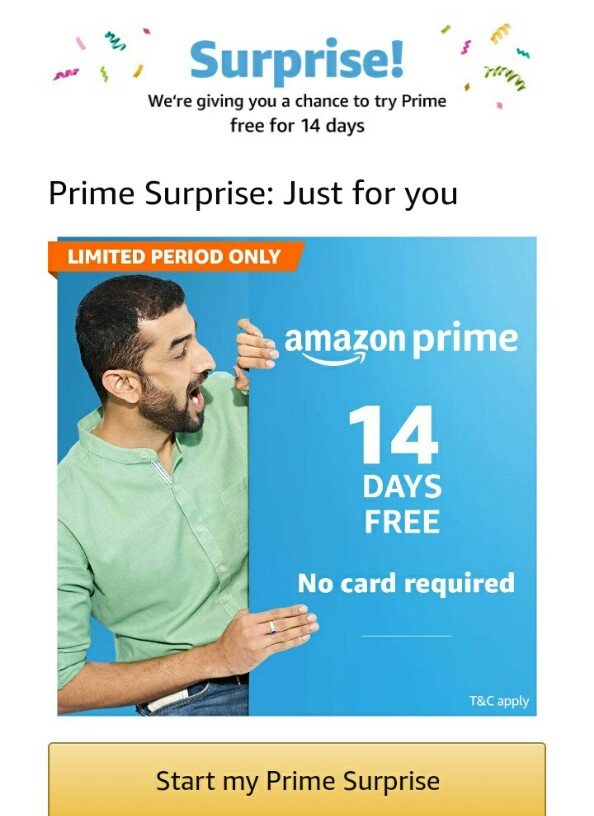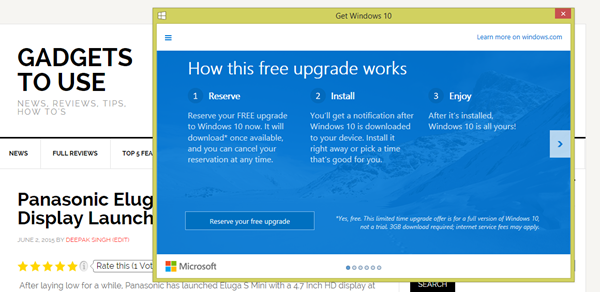Stretli ste sa niekedy s týmto problémom, keď sa z vášho účtu Gmail neodosielali e-maily s prílohami? Pri odosielaní e-mailov bez príloh sa môžu zobraziť chybové hlásenia ako „Príloha zlyhala“ alebo „Nedá sa pripojiť súbor“. takéto upozornenia sa nezobrazujú. Tu je niekoľko spôsobov, ako vyriešiť nemožnosť odosielania e-mailov s prílohami v službe Gmail. Medzitým sa môžete aj učiť čo sa stane, keď niekoho zablokujete v Gmaile.

ako odstrániť profilové fotografie na gmail
Obsah
Dôvodov „nemožno odoslať e-mail s prílohami“ môže byť niekoľko, napríklad veľkosť prílohy, problémy s prehliadačom alebo rozšírením alebo problémy so sieťou. Tu sme uviedli niekoľko osobne testovaných spôsobov, ako tieto problémy vyriešiť.
Skontrolujte pripojenie k internetu
Ak k e-mailu, ktorý chcete odoslať, nemôžete pridať prílohu, prvá vec, ktorú musíte skontrolovať, je pripojenie k internetu. Musí existovať šanca, že ste pripojení k sieti, ale nemáte pripojenie na internet. Ak to chcete skontrolovať, otvorte v prehliadači novú kartu a navštívte webovú stránku, povedzme google.com. Ak sa vráti k chybe, internet nefunguje, ale ak sa webová lokalita otvorí, musíte skontrolovať ďalšie opravy uvedené nižšie.
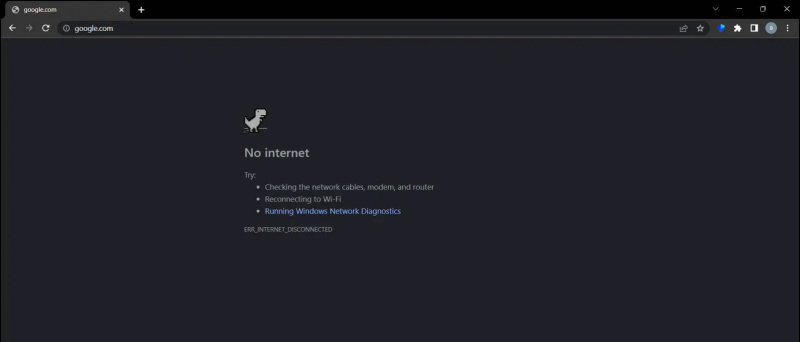
Prepnite na základný Gmail
Môžete sa pokúsiť otvoriť základný Gmail, ktorý tento problém pre väčšinu používateľov nejako vyrieši. Keď sa webová stránka načíta, musíte otvoriť Gmail v ľubovoľnom prehliadači a kliknúť na odkaz „Načítať základné HTML“ v pravom dolnom rohu. Tým sa otvorí základná verzia Gmailu, ktorá vyzerá trochu staro, ale rieši problém s prílohami. Po odoslaní e-mailu s prílohou ho môžete jednoducho vrátiť do bežného Gmailu pomocou možnosti v spodnej časti stránky.
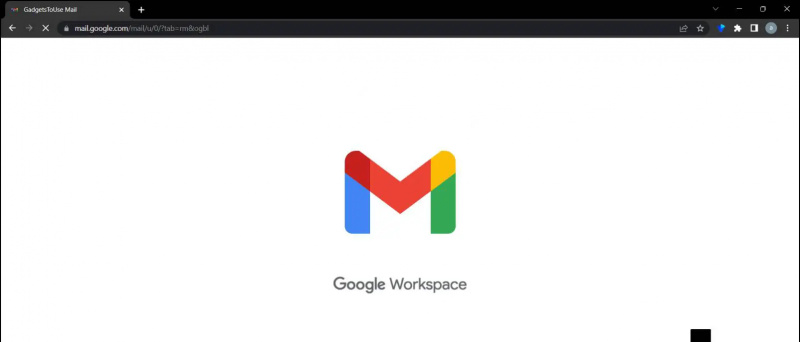
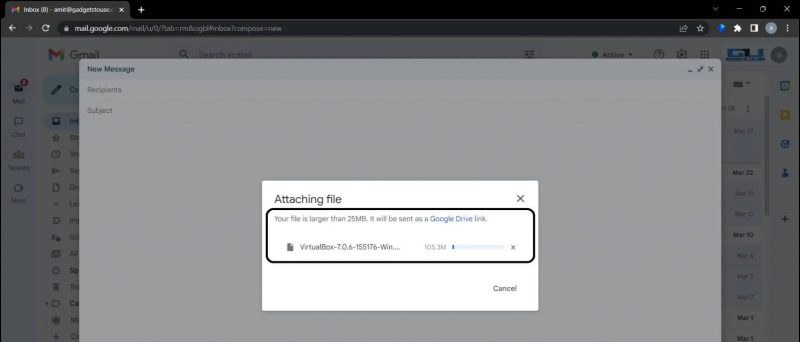
Za normálnych okolností môžete pridať prílohy na e-mail, ale ak vytvorí odkaz na Disk Google, odošle sa ako text v tele. Môžete tiež odoslať odkaz na zdieľanie príjemcom zo svojho Disku Google a poskytnúť im prístup.
Aktualizujte alebo použite iný webový prehliadač
Ak stále nemôžete odoslať e-mail s prílohou, ďalšia vec, ktorú by ste mali vedieť, je, že Gmail je podporovaný iba na Chrome , Firefox , Safari , internet Explorer , a Microsoft Edge prehliadačov. Teraz sa uistite, že máte najnovšiu verziu týchto webových prehliadačov.
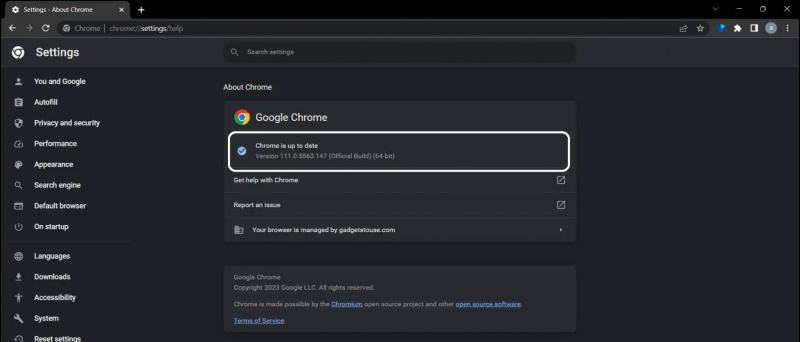
Mali by ste tiež zvážiť prechod na iný prehliadač, aby ste zistili, či sa tým problém nevyrieši. Niekedy môžete zistiť, že príloha súboru Gmail funguje v alternatívnom prehliadači dobre.
Vyskúšajte režim inkognito
Problém môže spôsobovať rozšírenie prehliadača; na vyriešenie tohto problému by ste mali použiť režim inkognito prehliadača. Ak chcete otvoriť režim inkognito v prehliadači Chrome, stlačte Ctrl+Shift+N . Podobne v prípade prehliadača Firefox stlačte Ctrl+Shift+P na otvorenie súkromného okna.
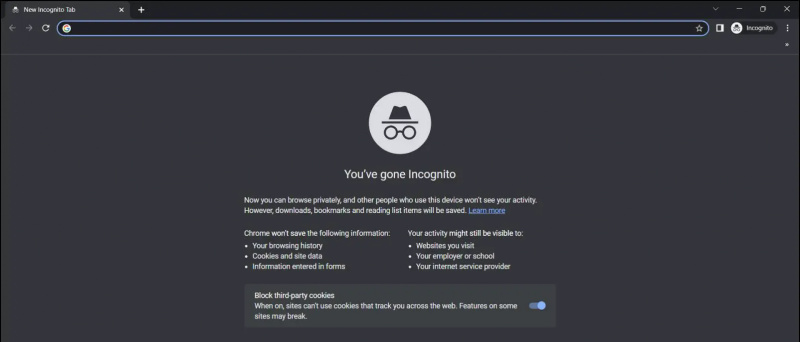
Google Chrome
1. Otvor Google Chrome prehliadač na vašom PC.
2. Stlačte tlačidlo CTRL+H na klávesnici na otvorenie História .
3. Kliknite na Vymazať údaje prehliadania možnosť z ľavého panela.
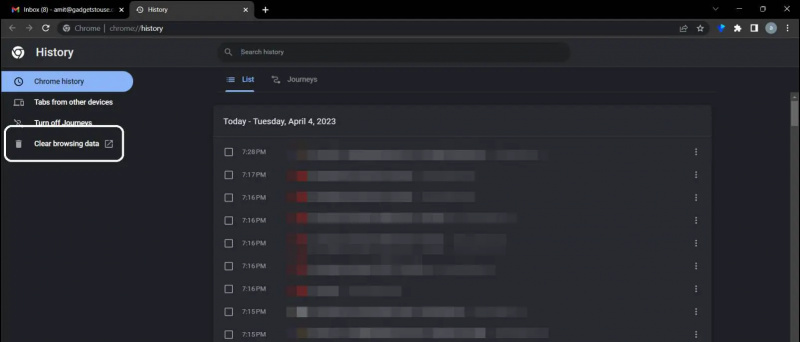
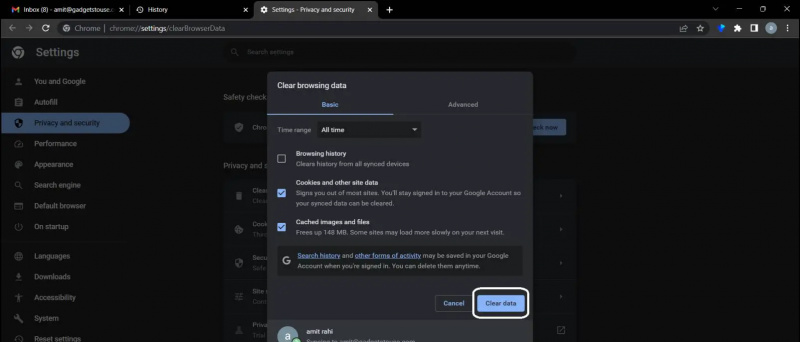
3. Kliknite Sieť a internet možnosť na ovládacom paneli.
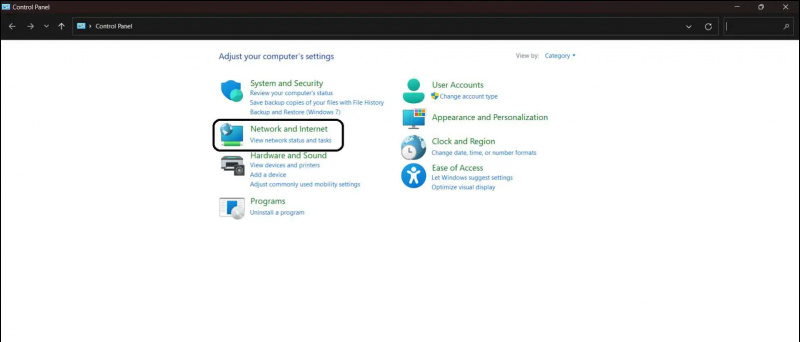
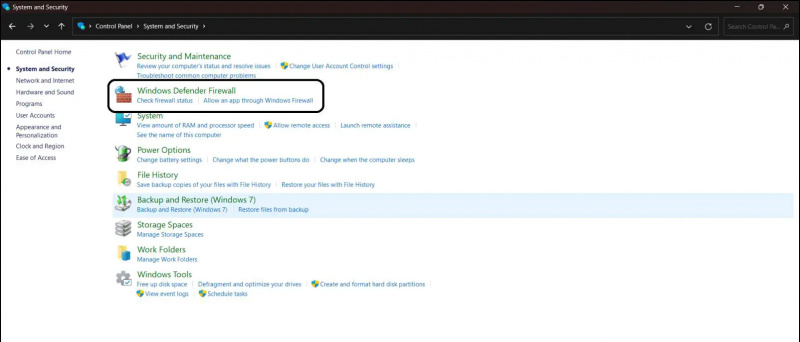
7. Nakoniec kliknite OK pre uloženie nastavení.
Takto môžete jednoducho vypnúť bránu firewall na počítači so systémom Windows. Teraz sa môžete pokúsiť odoslať e-mail s prílohou.
Zakázať proxy webový prehliadač
Ak ste nastavili server proxy webového prehliadača, môže to tiež spôsobiť problém s tým, že Gmail neposiela e-maily s prílohami. Takže by ste mali skúste vypnúť proxy server opraviť to. Tu je postup:
1. Kliknite na tlačidlo vyhľadávania na paneli úloh systému Windows 10 a vyhľadajte 'Možnosti internetu .“
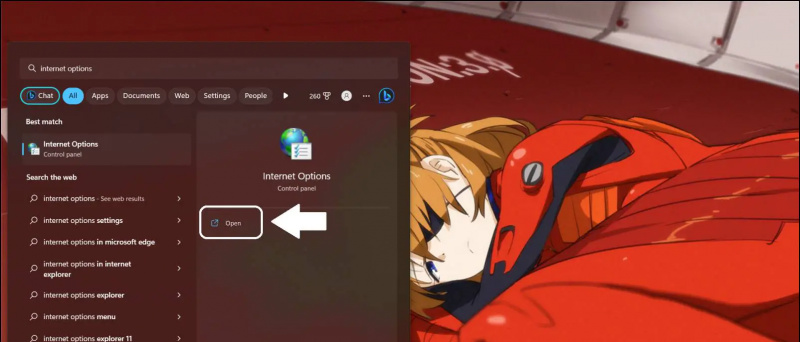
2. Vyberte Internetové vlastnosti z výsledkov vyhľadávania a prepnite sa na Spojenia tab.
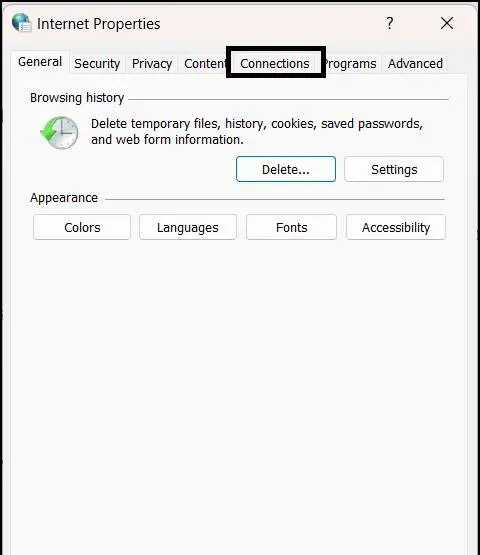
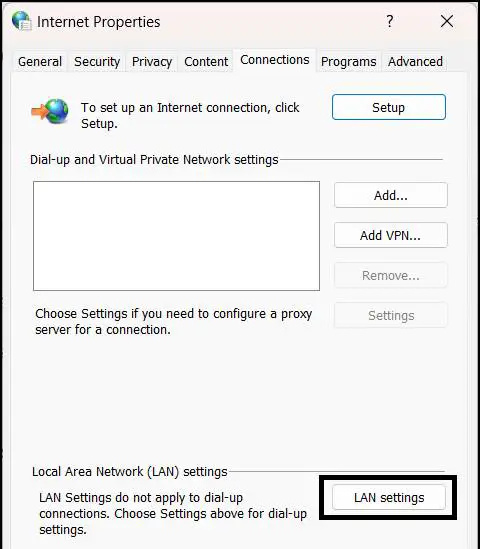
Ak teda „ Príloha zlyhala “ chybové hlásenie hovorí, že problém môže byť spôsobený proxy serverom. Vypnutím proxy prehliadača sa chyba opraví.
Zabaliť sa
Okrem týchto riešení môže byť niekedy chyba v prílohe spôsobená pomalým problémom s internetom, takže by ste mali skontrolujte rýchlosť pripojenia . Toto bolo niekoľko spôsobov, ako vyriešiť, ak nemôžete odoslať e-mail s prílohami v službe Gmail. Dúfame, že ste problém vyriešili pomocou týchto metód na riešenie problémov; ak nie, môžete skúsiť kontaktovať spoločnosť Google alebo prejsť na inú e-mailovú službu. Zostaňte naladení na GadgetstoUse, kde nájdete viac takýchto čítaní.
Mohlo by vás zaujímať nasledovné:
- Nemôžete otvoriť súbor v Gmaile? 3 spôsoby, ako vyriešiť problém „Prístup odmietnutý“ v prípade problému s Diskom Google
- 5 spôsobov, ako opraviť Gmail, Váš účet je otvorený na 1 inom mieste
- 3 spôsoby automatického zadávania textu v Gmaile na PC alebo iPade
- 5 spôsobov automatického zadávania textu v Gmaile na Androide a iPhone
Môžete nás tiež sledovať pre okamžité technologické novinky na Google News alebo ak chcete získať tipy a triky, recenzie smartfónov a gadgetov, pripojte sa beepry.it,
ako odstránim zariadenie z môjho účtu google